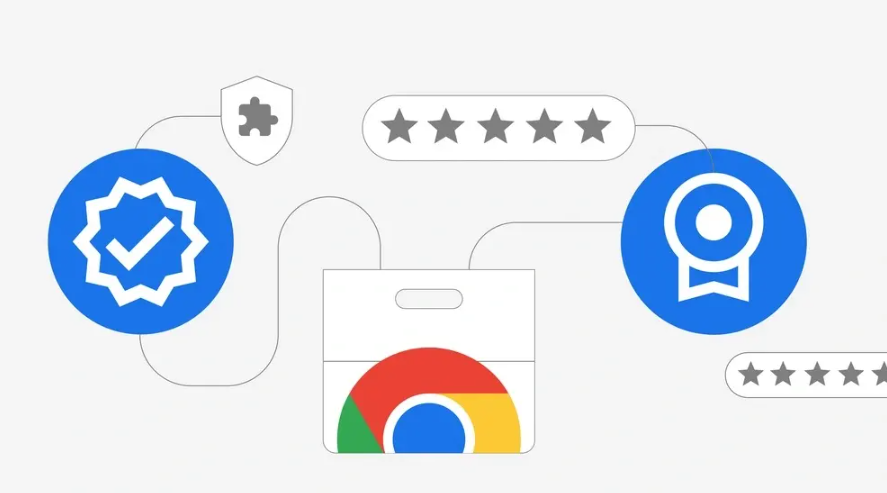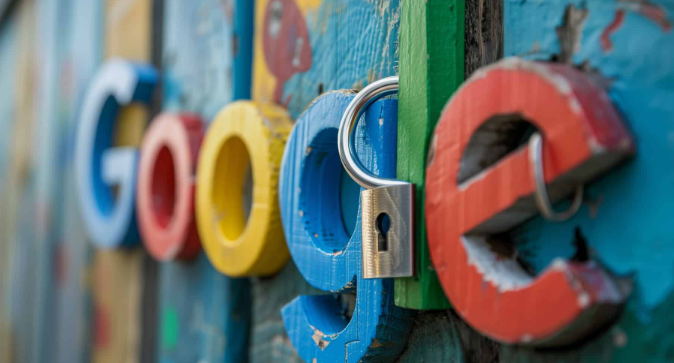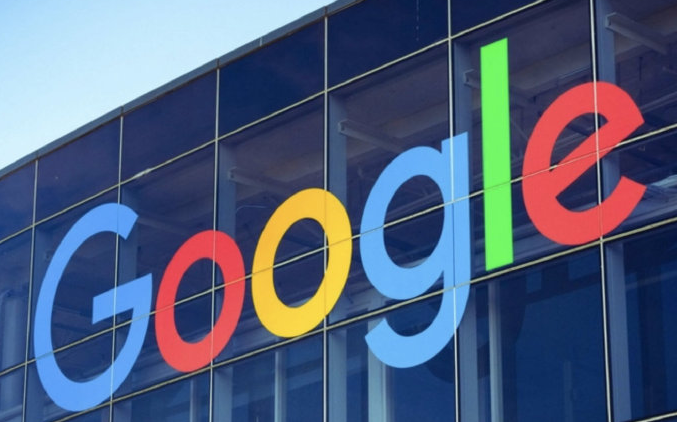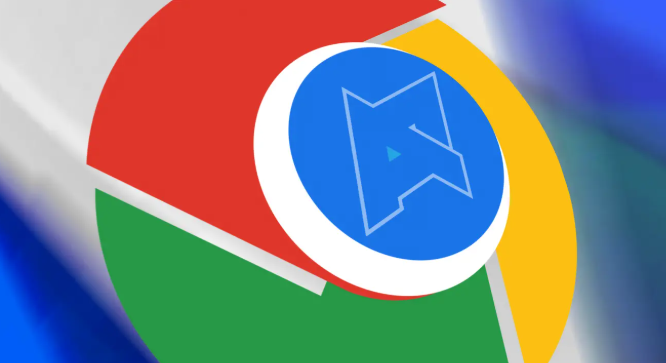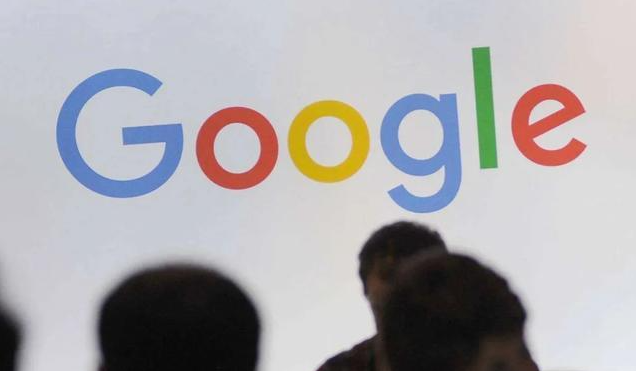以下是关于谷歌浏览器快速清理缓存的技巧:
1. 通过浏览器设置清理:点击浏览器右上角的三个点,选择“设置”。在设置页面中,找到“隐私和安全”部分并点击。点击“清除浏览数据”,在弹出的窗口中,可选择要清除的时间范围,如“过去一小时”“过去24小时”“过去7天”“过去4周”或“所有时间”。勾选“缓存的图片和文件”,也可根据自身需求选择清除其他数据类型,如浏览历史记录、Cookie等,然后点击“清除数据”按钮。
2. 使用快捷键清理:按下键盘上的`Ctrl+Shift+Del`组合键(Windows系统)或`Command+Shift+Del`组合键(Mac系统),可直接打开“清除浏览数据”对话框,后续操作与通过浏览器设置清理相同。
3. 利用地址栏清理:在地址栏输入`chrome://cache`,按回车键,可打开缓存清理页面,点击“清除缓存”按钮即可清理内存缓存。
综上所述,通过上述方法,您可以快速有效地清理Google Chrome浏览器的缓存,提升浏览器性能,保护隐私,并解决因缓存引起的各种问题。